Wenn Sie Daten in einem strukturierten Tabellenformat erfassen, analysieren und übermitteln müssen, ist das Tabellenkalkulation-Widget das perfekte Tool. Formularnutzer können Daten in einem vertrauten Tabellenlayout eingeben und übermitteln. Dadurch ist die Verwaltung und Nutzung für verschiedene Zwecke, wie z. B. Berichte oder Datenanalysen, einfach.
Tabellenkalkulations-Widget einrichten
So richten Sie Ihr Tabellenkalkulations-Widget ein:
- Klicken Sie im Formular Generator auf die Schaltfläche Element hinzufügen.
- Suchen Sie unter dem Reiter Widgets nach für das Tabellenkalkulation-Widget.
- Ziehen Sie es per Drag & Drop oder per Klick in Ihr Formular.
- Klicken Sie auf das Zauberstab-Symbol, um die Widget-Einstellungen zu öffnen.
- Legen Sie unter der Registerkarte Allgemein die folgenden Optionen fest:
- Anzahl der Zeilen – Geben Sie an, wie viele Zeilen angezeigt werden sollen.
- Anzahl der Spalten – Wählen Sie die Anzahl der hinzuzufügenden Spalten.
- Spaltenbeschriftungen – Fügen Sie optional benutzerdefinierte Beschriftungen anstelle der Standardbuchstaben hinzu.
- Standardwerte – Legen Sie Standardwerte für jede Zelle in der Tabelle fest.
- Schreibgeschützt – Markieren Sie bestimmte Zellen als schreibgeschützt, wenn benötigt.
- Klicken Sie auf die Schaltfläche Widget aktualisieren, um Ihre Einstellungen zu speichern.
Wenn Sie das Design Ihres Widgets anpassen möchten, klicken Sie auf die Registerkarte Benutzerdefiniertes CSS. Weitere Informationen finden Sie unter So fügen Sie CSS-Codes in Widgets eintion.
Registerkarte Allgemein konfigurieren
Um das Layout und die Funktionalität Ihres Tabellenkalkulations-Widgets anzupassen, können Sie im Reiter Allgemein verschiedene Einstellungen vornehmen. Mit diesen Optionen können Sie die Struktur Ihrer Tabelle definieren, Zellen mit Werten vorbefüllen und bestimmte Zellen schreibgeschützt machen, um eine individuellere Benutzererfahrung zu gewährleisten.
Anzahl der Zeilen
Mit dieser Option können Sie festlegen, wie viele Zeilen im Tabellen-Widget angezeigt werden sollen. Wenn Sie beispielsweise Daten für fünf Einträge erfassen, legen Sie die Zeilenanzahl auf fünf fest. Dadurch wird die vertikale Anordnung der Daten gesteuert, die Benutzer eingeben können.
Anzahl der Spalten
Hier legen Sie fest, wie viele Spalten die Tabelle enthalten soll. Wenn Sie beispielsweise Daten wie Produktname, Menge und Preis erfassen möchten, legen Sie die Spaltenanzahl auf 3 fest. So stellen Sie sicher, dass die Daten Ihren Anforderungen entsprechend strukturiert sind.
Hinweis
Sie können die Anzahl der Spalten in Ihrem Tabellenkalkulations-Widget auf maximal 52 festlegen.
Spaltenbeschriftungen
Mit dieser Option können Sie die Standardspaltenbuchstaben (A, B, C usw.) durch benutzerdefinierte Beschriftungen ersetzen. Anstelle von A, B und C können Sie sie beispielsweise als Produktname, Menge und Preis beschriften. Geben Sie dazu einfach die Beschriftungen ein, getrennt durch Kommas oder Zeilenumbrüche.
Hinweis:
Das Widget fordert Sie auf, Beschriftungen für alle Spalten einzugeben, jeweils getrennt durch ein Komma oder eine neue Zeile.
Standardwerte
Im Feld Standardwerte können Sie Zellen mit Werten vorbelegen, was die Dateneingabe für Benutzer beschleunigt. Wenn beispielsweise Spalte A, Zeile 1, den Wert 1500 haben soll, geben Sie einfach A1 1500 in das Feld Standardwerte ein. Hier ein Beispiel:
Sie können bestimmten Zellen auch Berechnungsformeln zuweisen. Wenn Sie beispielsweise die Summe aus Zeile 1, Spalten A, B und C in Zeile 1, Spalte D anzeigen möchten, geben Sie die folgende Formel ein:
- D1 = A1 + B1 + C1
Hinweis:
Das Tabellenkalkulations-Widget unterstützt Match-Funktionen, wie auf dieser Seite beschrieben: Mozilla – Mathematische JavaScript-Funktionen.
Schreibgeschützt
Im Bereich Schreibgeschützt können Sie bestimmte Zellen sperren, sodass Benutzer sie zwar sehen, aber keine Änderungen vornehmen können. Dies ist besonders nützlich für Zellen mit berechneten Ergebnissen. Wenn Sie beispielsweise Spalte D, Zeilen 1 bis 5, nicht bearbeiten möchten, geben Sie D1, D2, D3, D4, D5 in das Feld Schreibgeschützt ein. Dadurch wird sichergestellt, dass Benutzer die berechneten Ergebnisse nur einsehen können, ohne sie zu ändern.
- D1, D2, D3, D4, D5
Das Demoformular finden Sie hier.

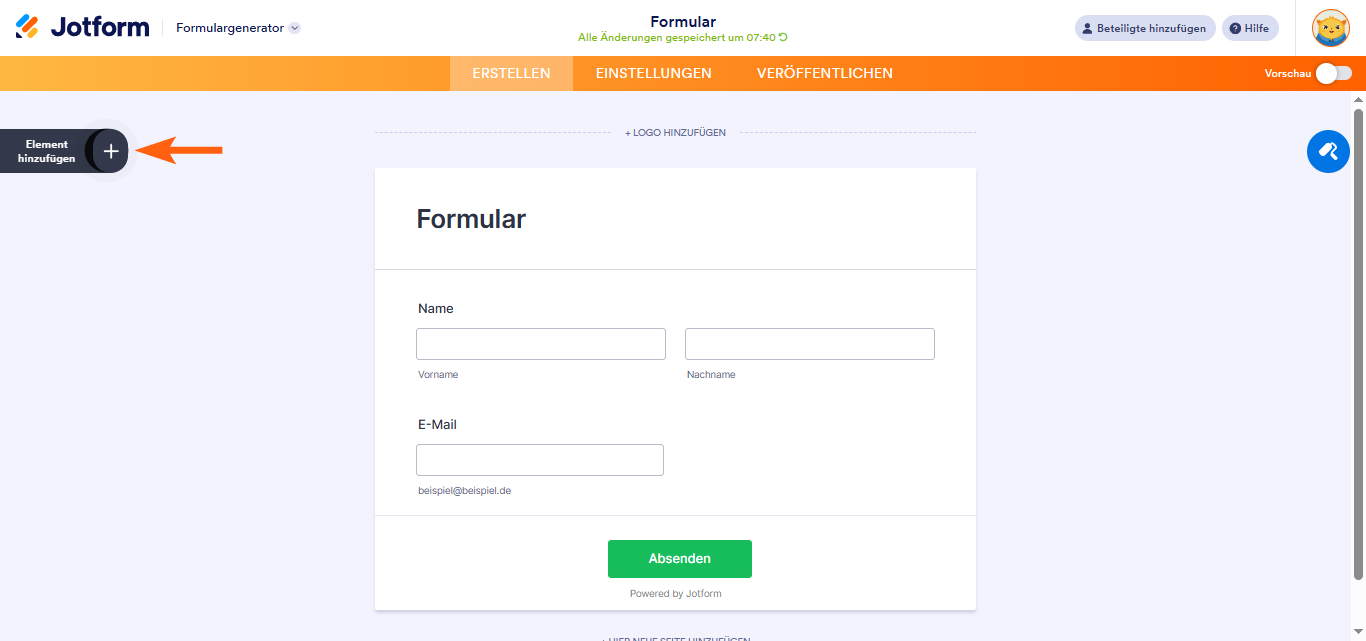
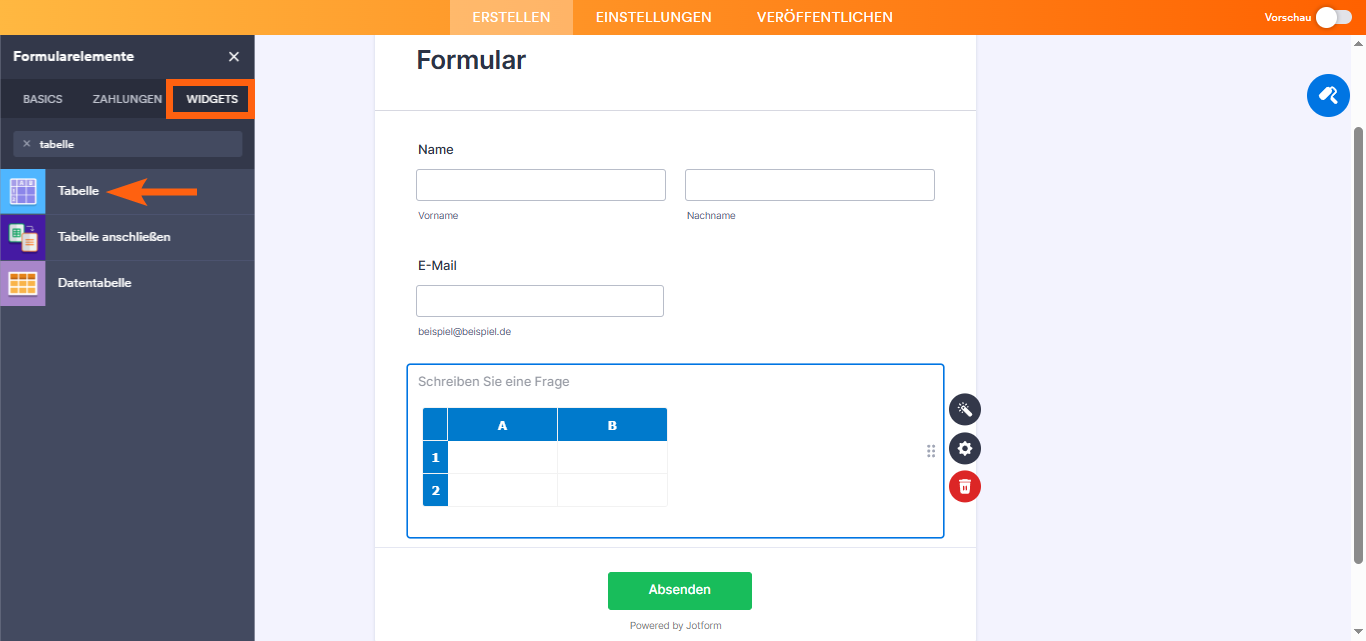
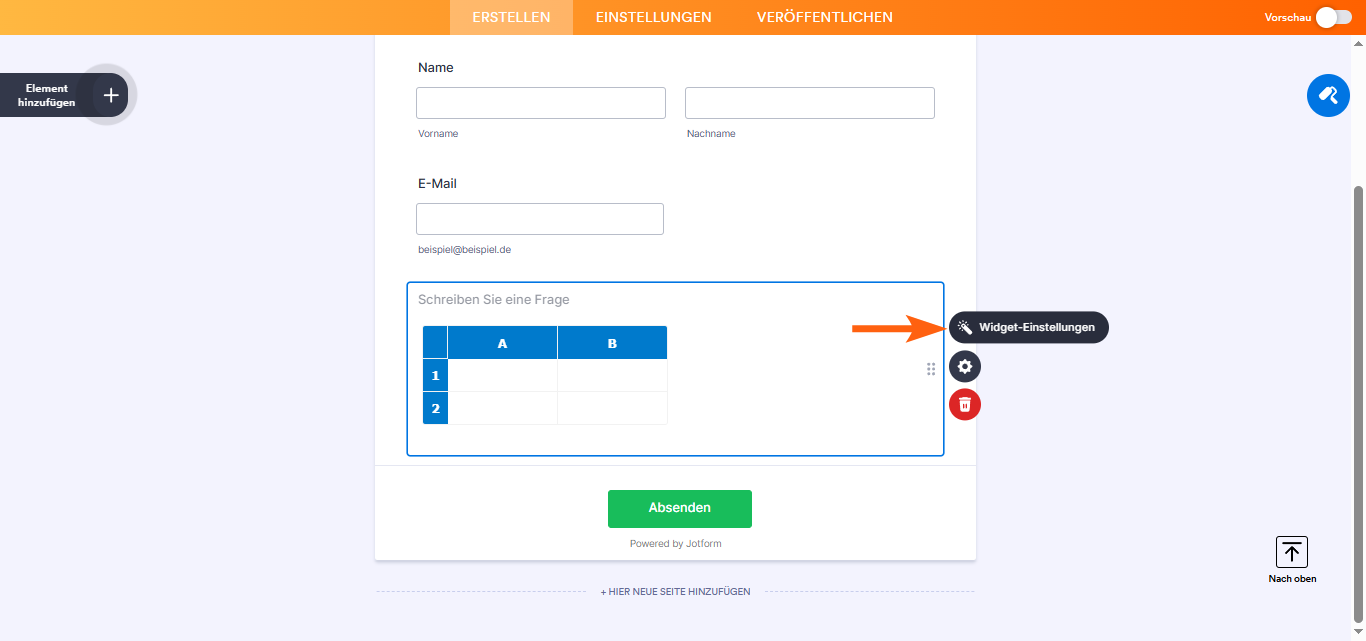
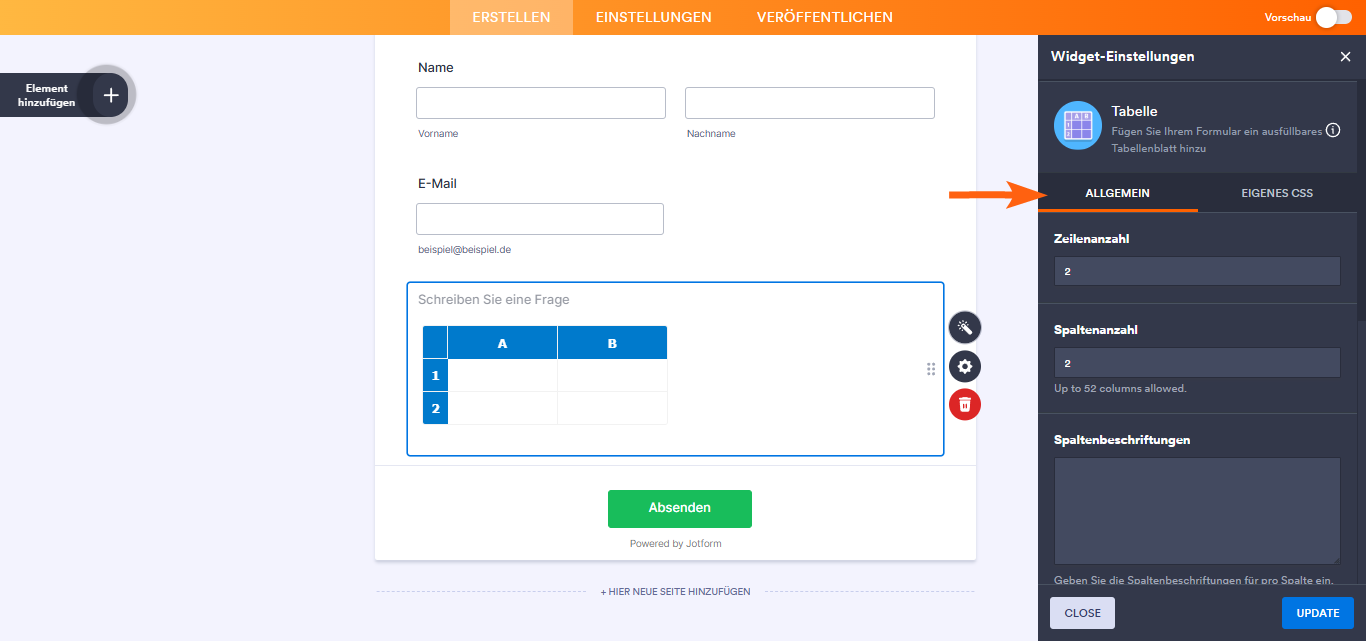
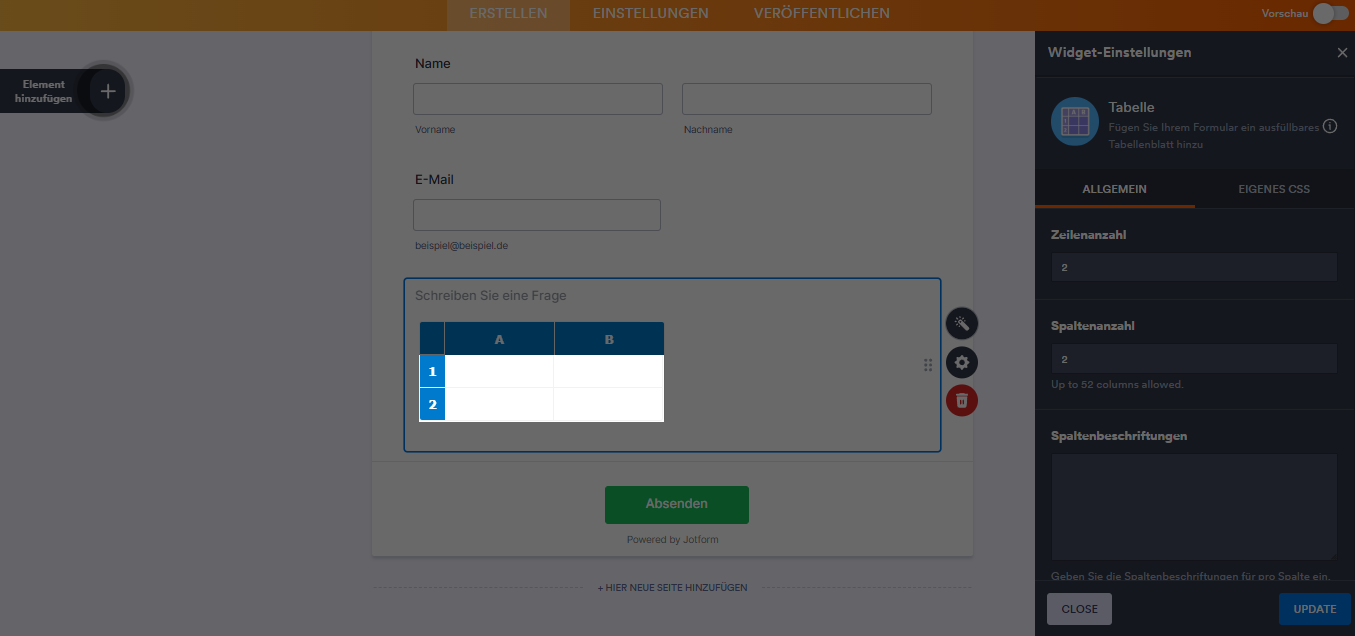
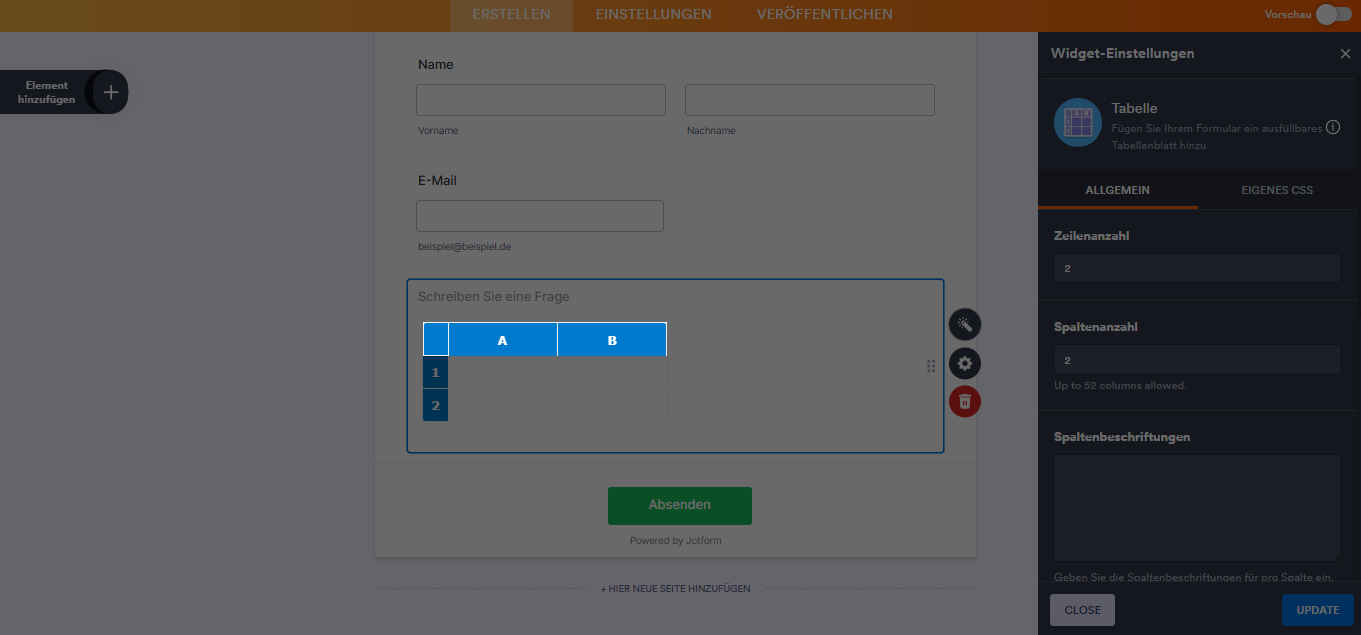
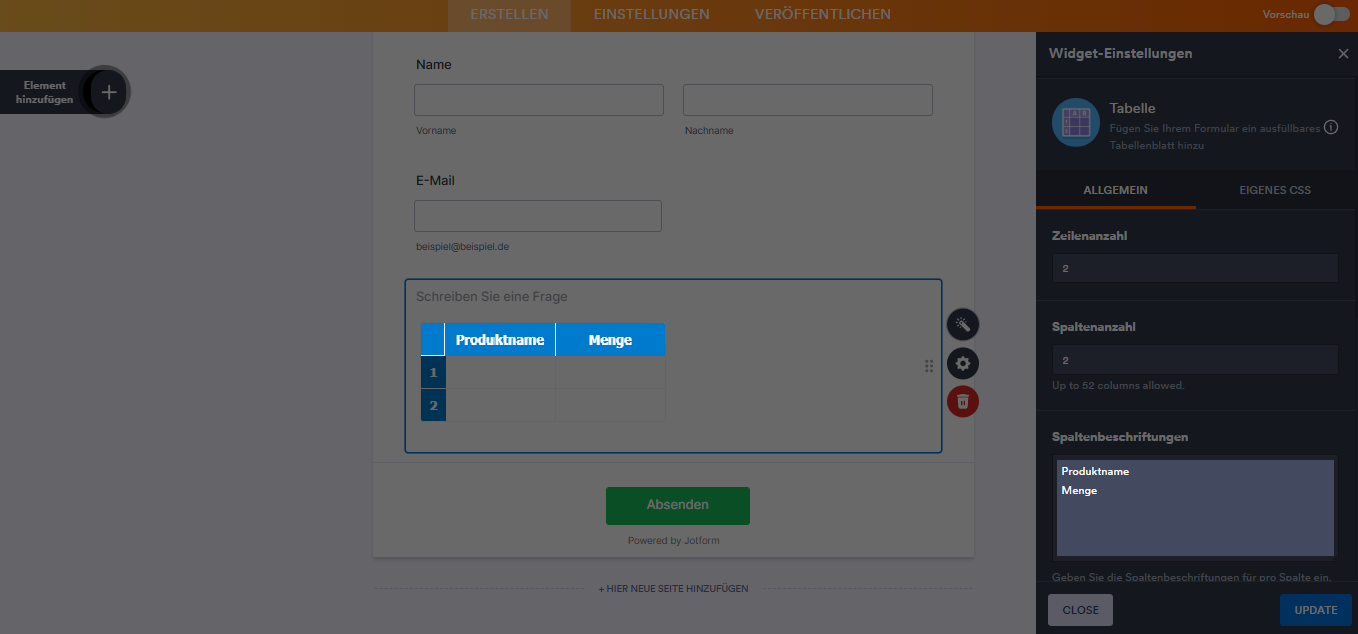
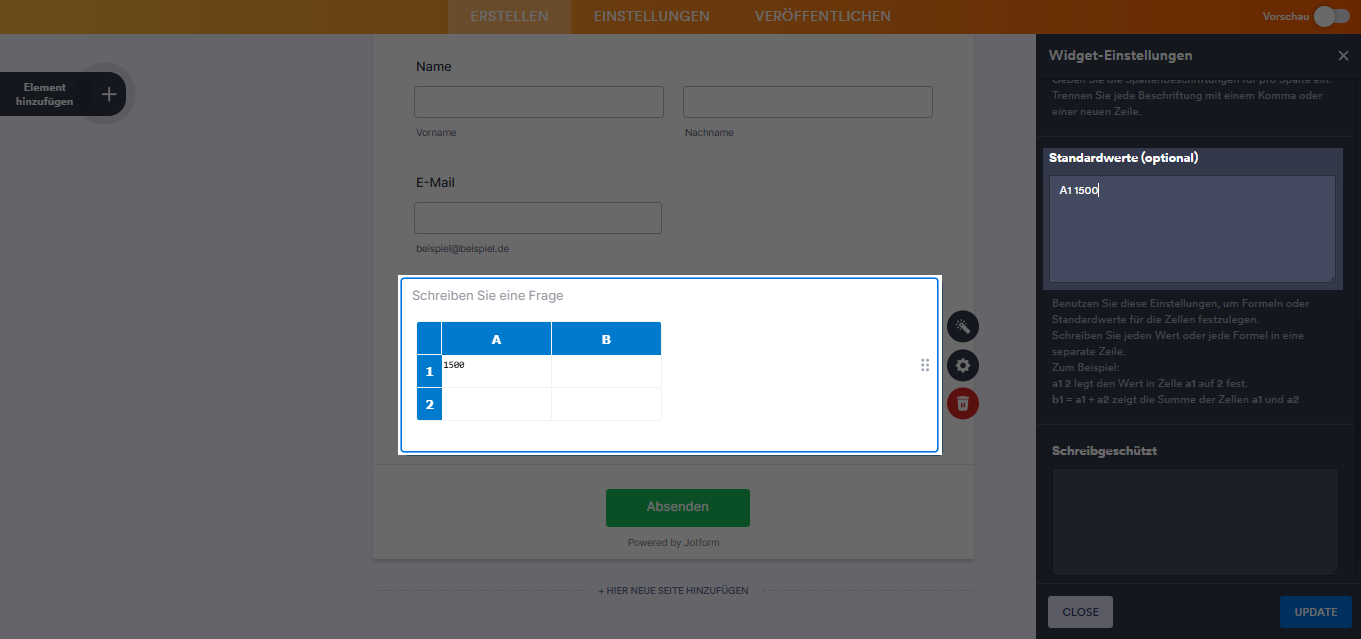
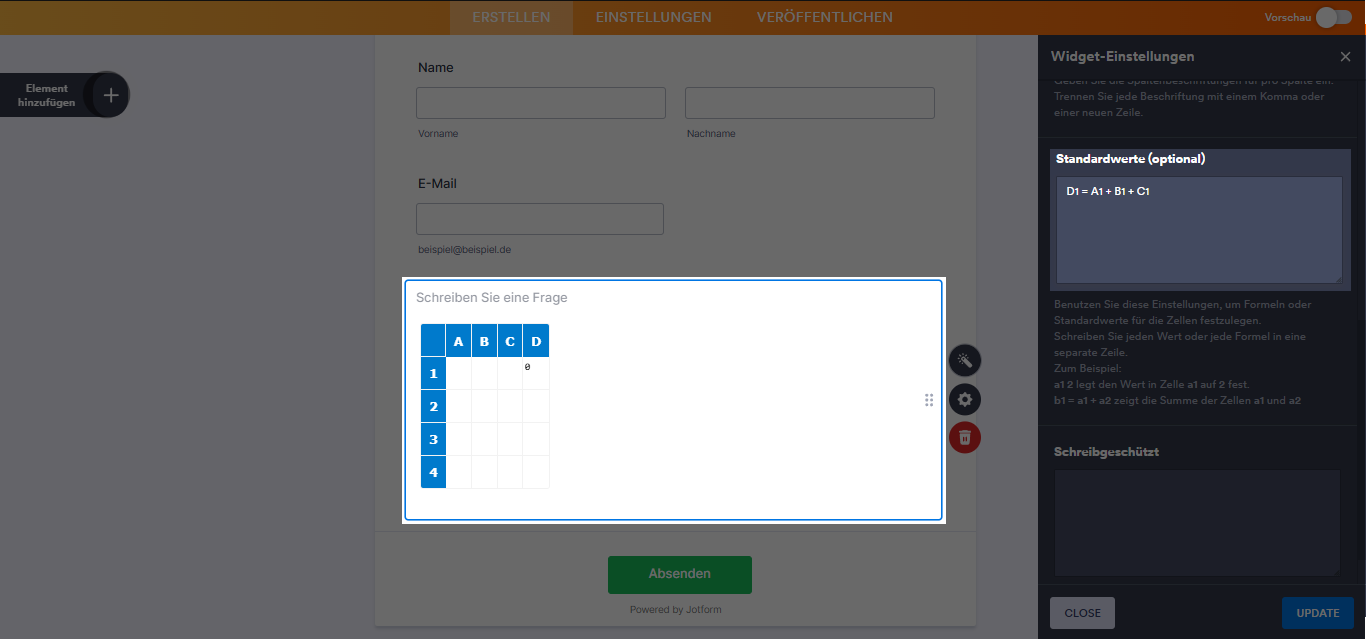
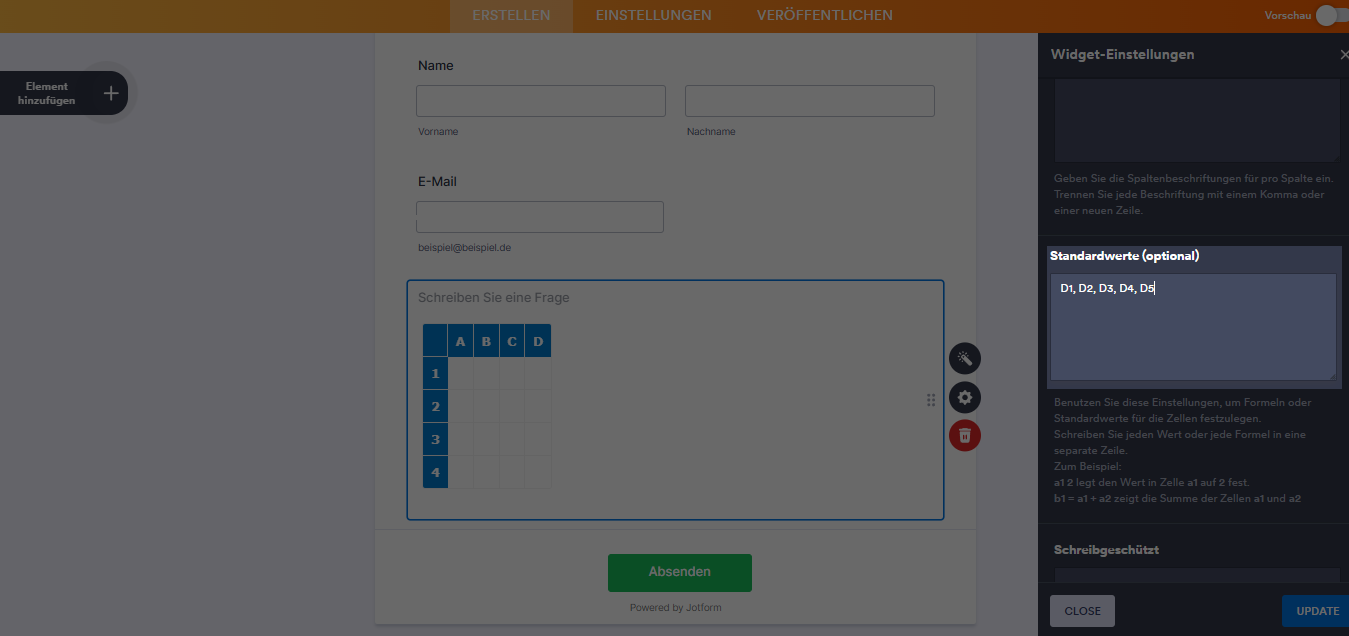
Kommentar abschicken: